Как учесть апелляционную жалобу
Чтобы учесть апелляционную жалобу откройте карточку иска и мышкой перейдите в закладку "Апелляционная жалоба".
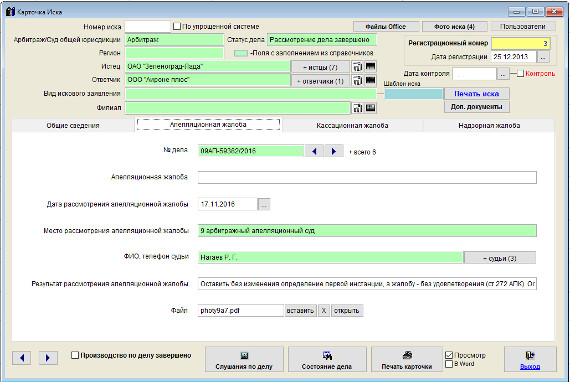
Увеличить изображение
Заполните номер дела апелляционной жалобы, информацию по жалобе, дату (можно заполнить из календаря), место рассмотрения и судью (заполняется из справочника) и результат рассмотрения апелляционной жалобы.
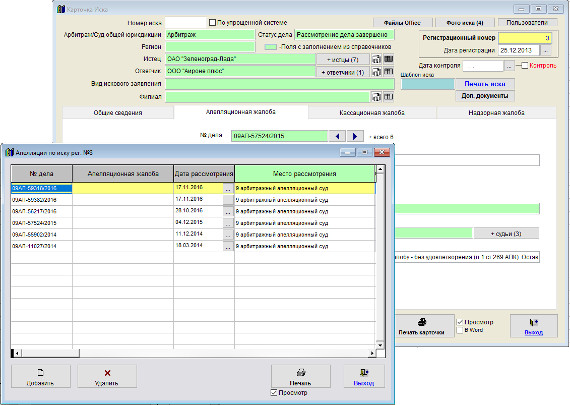
Увеличить изображение
В случае, если апелляционных жалоб несколько, щелкните дважды мышкой по полю "№ дела", откроется окно, в котором можно добавить любое количество апелляционных жалоб по иску, распечатать отчет, прикрепить и посмотреть файлы.
Для навигации по апелляционным жалобам в рамках карточки конкретного иска используйте кнопки со стрелками вправо-влево рядом с номером дела апелляционной жалобы.
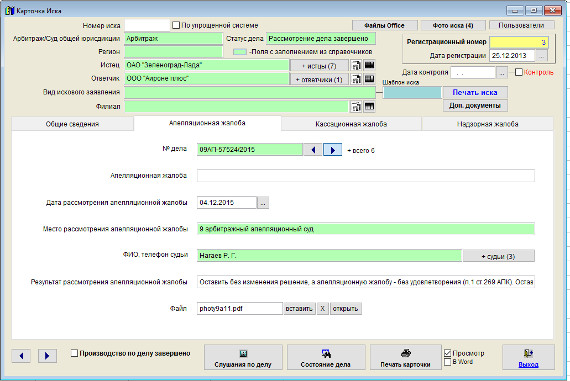
Увеличить изображение
В строке "Файл" можно прикрепить файл с решением по апелляционной жалобе (кнопка Вставить) либо просмотреть ранее прикрепленный файл (при синхронизации с сервисом kad.arbitr.ru решения, в случае их наличия, имеют формат PDF)
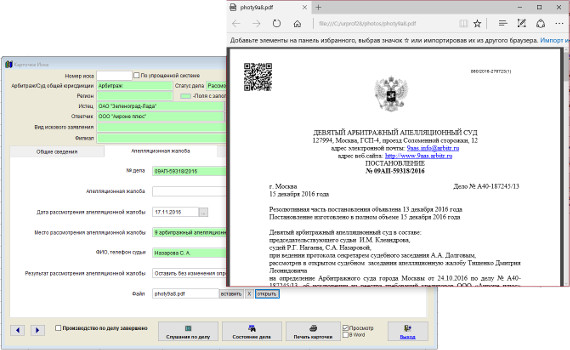
Увеличить изображение
Для просмотра файла нажмите кнопку "Открыть", файл будет открыт в приложении, ассоциированном в Windows с типом прикрепленного файла.
Скачать программу «Юридический офис 2.9»
Документация программы «Юридический офис 2.9»
Как установить программу «Юридический офис 2.9»
